Edge浏览器提示无法访问此页面的详细解决方法
1、首先打开Edge浏览器,在浏览器右上角点击由三条横线组成的“打开菜单”图标,在弹出的菜单窗口中依次点击“工具”-“internet选项”。
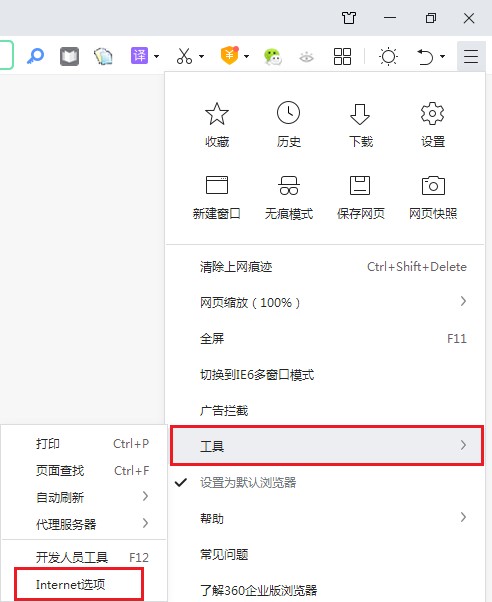
2、在弹出的“internet 属性”窗口中点击切换到“连接”选项卡,点击下方的“局域网设置”按钮。
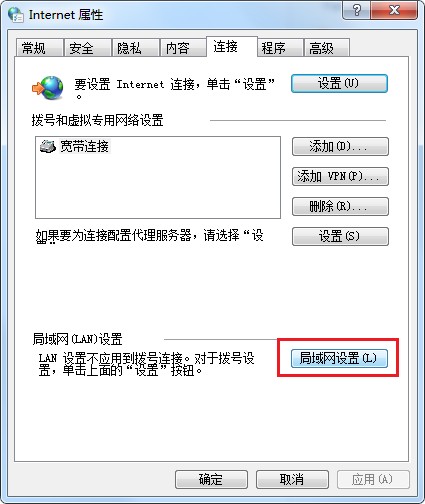
3、点击之后会弹出“局域网(LAN)设置”窗口,将“为 LAN 使用代理服务器”点击勾选起来就可以了,然后点击“确定”按钮保存。
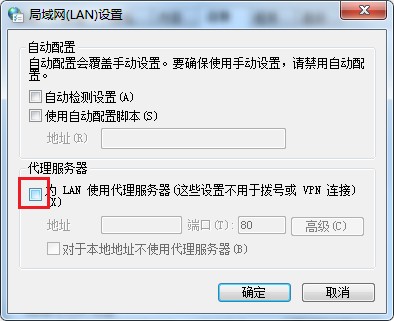
4、之后重新打开Edge浏览器,此时应该就可以正常打开网页了。
以上就是Edge浏览器提示无法访问此页面的详细解决方法,大家按照上面的方法来进行设置后,就可以使用Edge浏览器正常打开网页了。